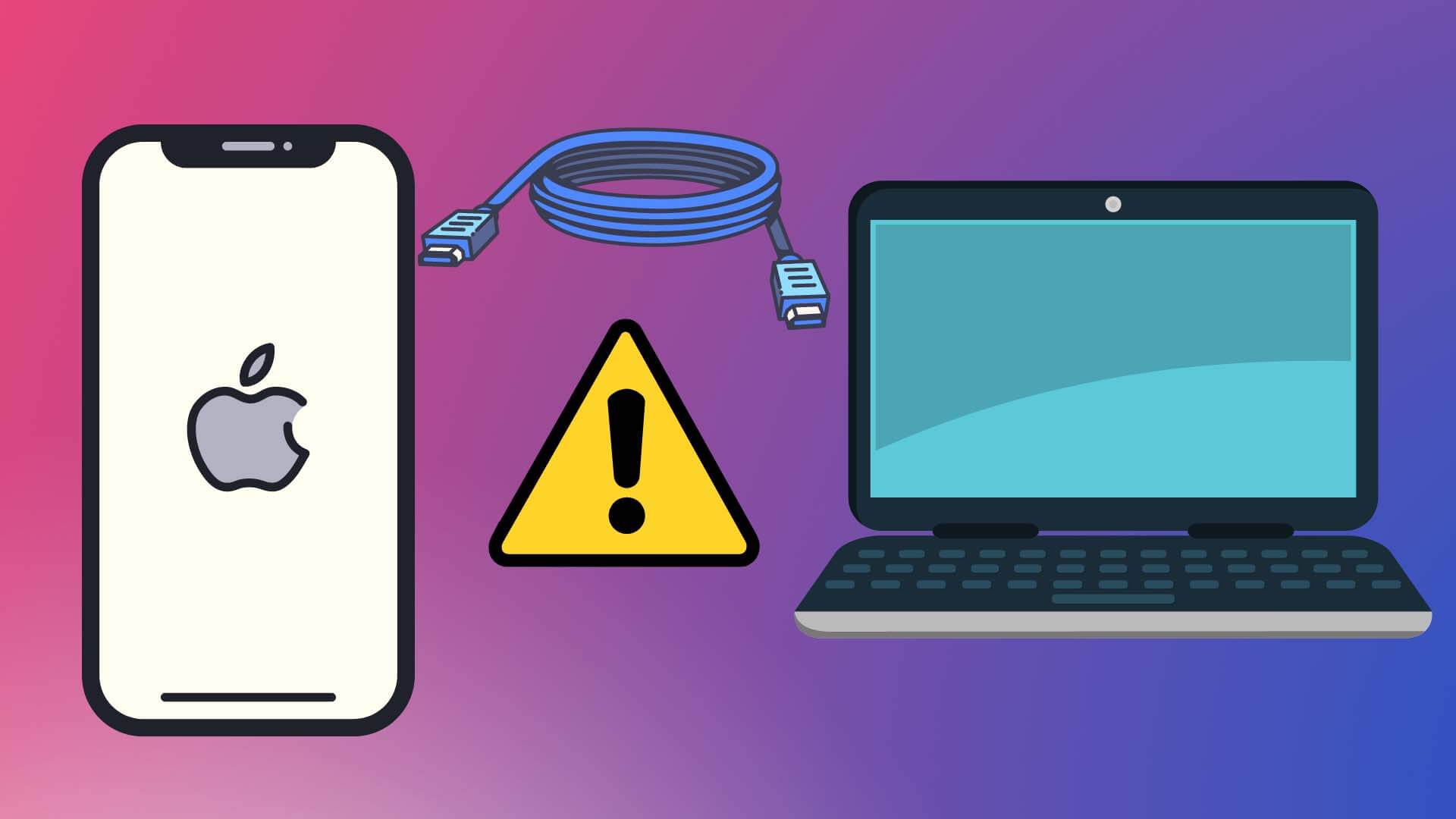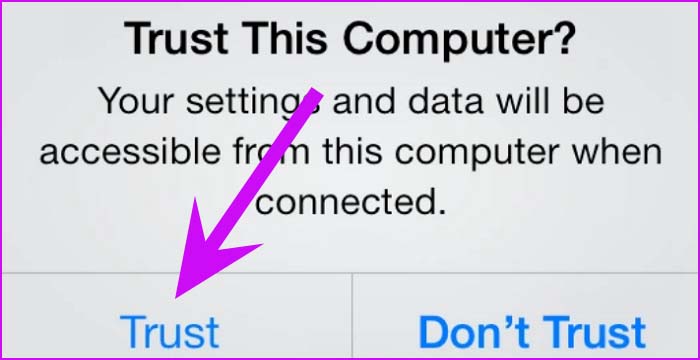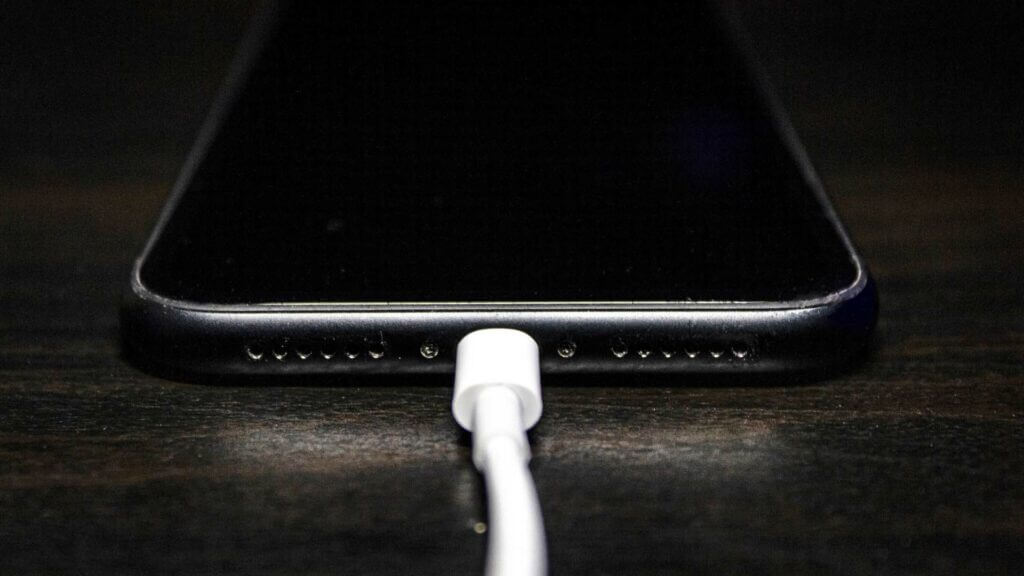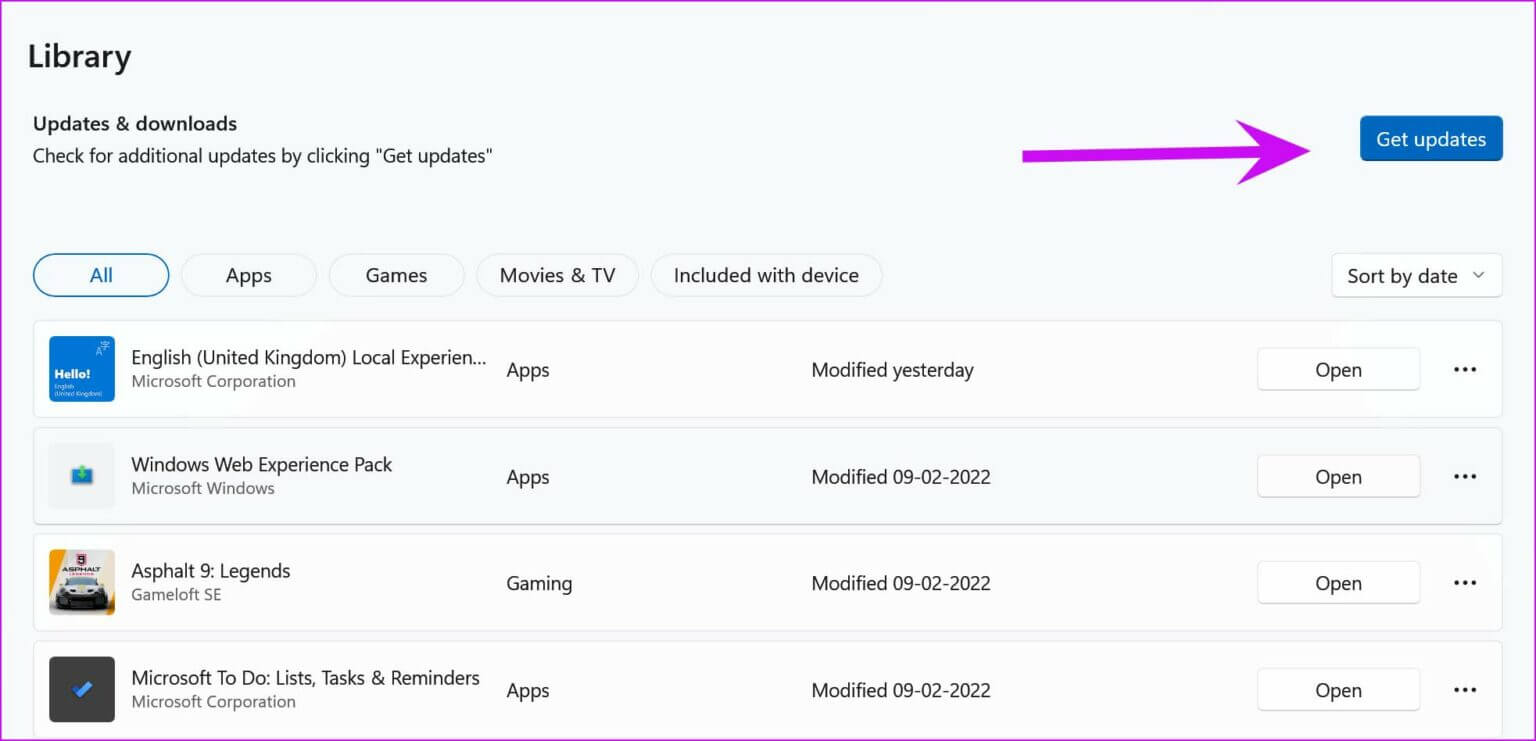Réparer l'ordinateur ne reconnaissant pas l'iPhone
Bien qu'iCloud soit le bon moyen de sauvegarder des fichiers multimédias et des données iPhone, certains utilisent toujours le câble de données et iTunes sur PC pour mettre à jour iOS etTransférer des photos/vidéos Et restaurer la sauvegarde et plus. Le problème apparaît lorsque l'ordinateur ne reconnaît pas votre iPhone. Voici comment réparer l'ordinateur qui ne reconnaît pas l'iPhone.
Venons-en d'abord aux bases. Maintenez le bouton d'alimentation et le volume bas en même temps et redémarrez le téléphone.
1. DÉVERROUILLER IPHONE
Cela fait partie du module complémentaire de sécurité iOS. Lorsque vous connectez votre iPhone à un ordinateur, le système vous demandera une authentification avant de vous permettre d'accéder au contenu de pointe sur l'iPhone.
Utilisation câble de données Pour connecter l'iPhone à l'ordinateur et iOS déverrouillera l'iPhone. Entrer Code d'accès votre appareil et l'ordinateur devraient reconnaître l'iPhone connecté.
2. Faites confiance à votre ordinateur
Cela s'applique aux utilisateurs d'iPhone qui connectent leur téléphone pour la première fois à un ordinateur.
Lorsque vous connectez l'iPhone à un ordinateur pour la première fois, iOS présente une fenêtre contextuelle pour faire confiance à l'ordinateur. Il s'agit d'un processus unique. Une fois que vous aurez fait confiance à l'ordinateur, iOS ne demandera plus cette confirmation et vous pourrez commencer à utiliser l'iPhone sur PC.
Si vous sélectionnez aucune confiance, l'ordinateur ne pourra pas reconnaître l'iPhone.
3. Utilisation de câbles officiels
Évitez d'utiliser un câble de données bon marché et non certifié pour connecter votre iPhone à votre ordinateur. Si vous utilisez un câble de données d'une société tierce, vous aurez probablement du mal à reconnaître l'iPhone sur l'ordinateur.
Soit le câble de données officiel fourni avec l'emballage de l'iPhone, soit un câble certifié pour établir une connexion réussie. Bien qu'Apple ait retiré le chargeur de la boîte, la société propose toujours un câble de données.
4. Vérifiez le câble de données
Les câbles de données fournis avec les iPhones ne remportent pas de prix pour leur fiabilité. Au fil du temps, vous remarquerez une usure à chaque extrémité du câble.
Si vous travaillez avec un câble de données défectueux ou endommagé pour connecter votre iPhone à votre ordinateur, votre ordinateur aura du mal à reconnaître le téléphone.
Il est temps d'obtenir un autre câble de données d'Apple ou d'un fournisseur tiers réputé comme Anker.
5. Fermez tous les programmes sur l'ordinateur
Les logiciels tiers exécutés en arrière-plan peuvent interférer avec la connexion de l'iPhone sur le PC.
Quittez tous les programmes actifs et indésirables sur votre ordinateur. Vous pouvez également utiliser le gestionnaire de tâches pour fermer complètement les processus d'arrière-plan sur votre ordinateur.
Obtenez votre câble de données et essayez de connecter l'iPhone à l'ordinateur.
6. Débranchez tous les accessoires USB
Apple recommande cette solution pour réparer l'iPhone non reconnu par des problèmes informatiques. Vous utilisez peut-être une clé USB, un adaptateur Bluetooth ou d'autres périphériques USB avec votre ordinateur. N'importe lequel de ces périphériques USB peut interférer avec votre iPhone tentant d'établir une connexion avec votre ordinateur.
Vous pouvez déconnecter tous les accessoires USB de votre ordinateur et connecter l'iPhone à l'ordinateur.
7. Essayez d'autres ports USB
La plupart des appareils Windows sont équipés de plusieurs ports USB pour connecter plusieurs appareils en même temps. Si un port USB particulier est défectueux, vous pouvez essayer de connecter l'iPhone à d'autres ports USB.
 8. Mettre à jour iTunes
8. Mettre à jour iTunes
iTunes obsolète peut entraîner un appariement infructueux entre l'iPhone et l'ordinateur. iTunes est officiellement disponible sur le Microsoft Store. La mise à jour du logiciel est aussi simple que possible sous Windows.
Étape 1: Ouvert Microsoft Store Au Système Windows.
Étape 2: vas au Liste des bibliothèques.
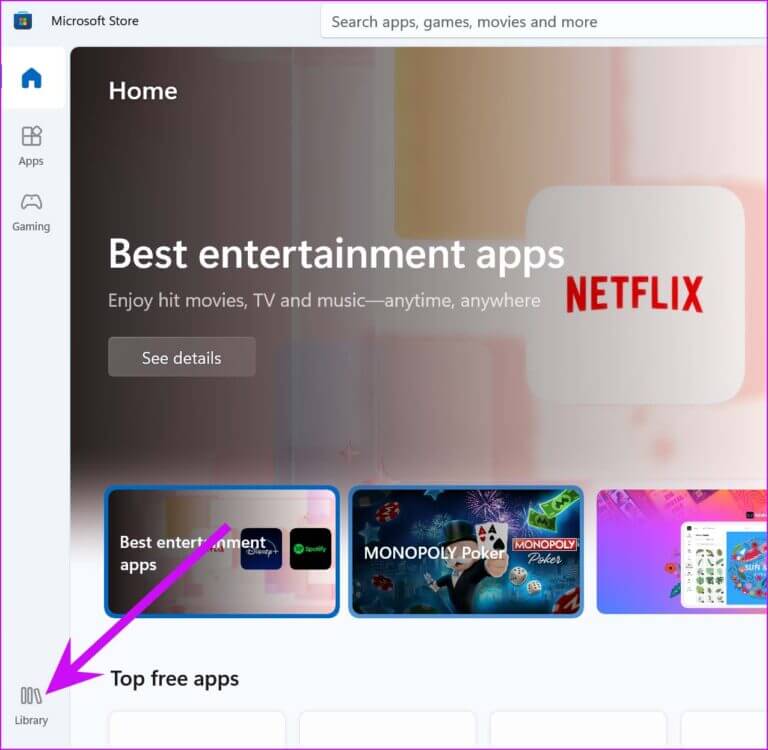
9. Mise à jour de Windows
La mise à jour de Windows prend en charge deux problèmes. Tout d'abord, il installe le dernier système d'exploitation sur l'ordinateur et supprime toutes les erreurs à l'échelle du système.
Un autre avantage est que Windows Update installera également les pilotes USB manquants. Parfois, des pilotes USB obsolètes peuvent empêcher l'iPhone d'être reconnu par des problèmes informatiques.
Ouvrir un menu Paramètres Windows (utilisation Touches Windows + I) et accédez à la liste Windows Update Pour télécharger la dernière version du système d'exploitation sur votre ordinateur.
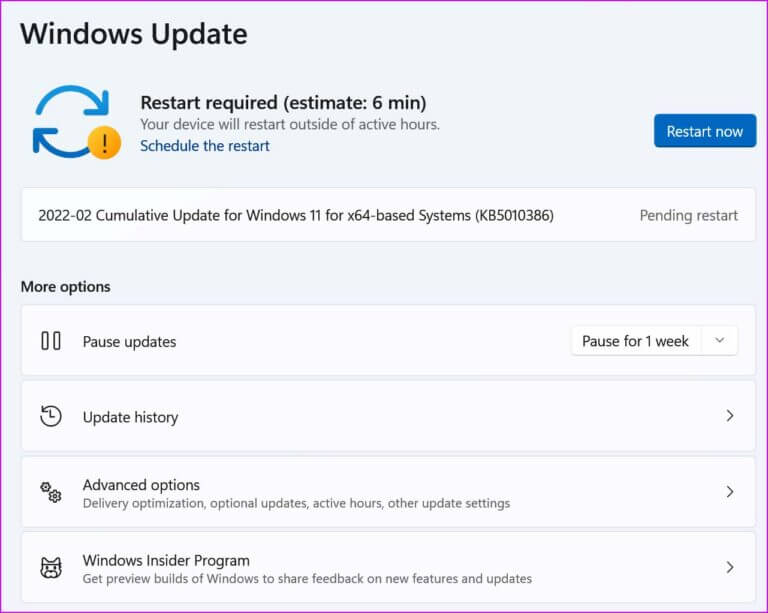
Connecter l'iPhone au PC
Lorsque l'ordinateur ne parvient pas à reconnaître l'iPhone connecté, vous ne pouvez pas transférer de fichiers, restaurer la sauvegarde ou même mettre à jour le logiciel iOS à l'aide d'iTunes. Avant de chercher des alternatives pour faire le travail, vous pouvez utiliser les astuces ci-dessus pour réparer l'iPhone non reconnu par l'ordinateur et connecter l'iPhone à votre ordinateur avec succès.
Quelle astuce a fonctionné pour votre parcours de dépannage ? Partagez vos résultats dans les commentaires ci-dessous.